Integration with websites and services
Tinkoff Business settlement account
in amoCRM
in amoCRM
The widget allows you to receive payments on bills in amoCRM. When the customer makes a payment and indicates the account number in the payment destination, when the payment is received, the system records the payment, finds the corresponding transaction and changes the status in this transaction, makes a note "Payment received".
The widget allows you to:
The widget allows you to:
- generate an invoice for subsequent sending to the client
- automatically send the client a link to the invoice
- to track the fact of payment, the invoice will change status, it will be possible to configure auto-tasks, status change and other auto-actions
INSTRUCTIONS FOR SETTING UP THE WIDGET
1. Go to Widget Settings
2. Enter the TIN
3. Keep a checkpoint
Important. If you have a sole proprietor or do not have a checkpoint, then leave the field empty
4. Click on Log in to TINKOFF BUSINESS
2. Enter the TIN
3. Keep a checkpoint
Important. If you have a sole proprietor or do not have a checkpoint, then leave the field empty
4. Click on Log in to TINKOFF BUSINESS
Next, you will need to log in to Tinkoff
1. It is necessary to check all the boxes here
2. Click continue
1. It is necessary to check all the boxes here
2. Click continue
After that, the page will close and you need to go back to the widget settings and refresh the page
After that you will have two new fields
1. Select an account
2. Enter the number from the telegram bot (if necessary)
3. Click Save
After that you will have two new fields
1. Select an account
2. Enter the number from the telegram bot (if necessary)
3. Click Save
Создание счета
Для начала нужно настроить счет на товар
1. Зайти в сделку и находим Счета/покупки, кликнуть и нажимает Добавить.
1. Зайти в сделку и находим Счета/покупки, кликнуть и нажимает Добавить.
2. Заполняем данные, нажимает Сохранить
Далее можно скопировать ссылку и передать ее клиенту для оплаты, это можно сделать двумя способами:
1. Скопировать ссылку в счете
1. Скопировать ссылку в счете
2. Чтобы не открывать счет каждый раз когда нужно скопировать клиентскую ссылку можно быстро и удобно ее скопировать.
Также можно отправлять ссылку на счёт через SalesBot
1. Скопировать ID вашего аккаунта (найти его можно нажав на аватар профиля
2. Открыть бота для отправки сообщения со ссылкой и добавить https://sp1-nova.ru/api/tinkoff/invoice/?account_id=ваш_id_из_шага1&lead_id= после знака = прописать [ выбрать поле [Сделка.ID] и убрать лишний пробел после знака =
1. Скопировать ID вашего аккаунта (найти его можно нажав на аватар профиля
2. Открыть бота для отправки сообщения со ссылкой и добавить https://sp1-nova.ru/api/tinkoff/invoice/?account_id=ваш_id_из_шага1&lead_id= после знака = прописать [ выбрать поле [Сделка.ID] и убрать лишний пробел после знака =
загрузка подписи/печати и логотипа в Счет
Для загрузки логотипа и подписи/печати необходимо
1. Перейти в настройки
2. Кликнуть на кнопку лого или подпись
Максимальная высота 160рх и максимальная ширина 240px
1. Перейти в настройки
2. Кликнуть на кнопку лого или подпись
Максимальная высота 160рх и максимальная ширина 240px
Если фото успешно загружено, то внизу появится уведомление
АВТОМАТИЧЕСКОЕ СОЗДАНИЕ ССЫЛКИ
C ЗАПИСЬЮ В ПОЛЕ
C ЗАПИСЬЮ В ПОЛЕ
Перед настройкой автоматического создания ссылки:
1. Зайти в сделку и нажать Настроить
2. Нажать Добавить Поле
3. В выпадающем поле выбрать Ссылка, ввести Ссылка на оплату Тинькофф, нажать Сохранить
1. Зайти в сделку и нажать Настроить
2. Нажать Добавить Поле
3. В выпадающем поле выбрать Ссылка, ввести Ссылка на оплату Тинькофф, нажать Сохранить
Далее переходим в воронку
1. Нажимаем Настроить
2. Нажать Добавить триггер
3. В поиске ввести Тинькофф и Добавить виджет
1. Нажимаем Настроить
2. Нажать Добавить триггер
3. В поиске ввести Тинькофф и Добавить виджет
В настройки виджета выбрать
1. Выполнить: При переходе в этап
2. Выбрать Ссылка на оплату Тинькофф
3. Нажать Готово
И нажимать Сохранить в настройки воронки
1. Выполнить: При переходе в этап
2. Выбрать Ссылка на оплату Тинькофф
3. Нажать Готово
И нажимать Сохранить в настройки воронки
После того как сделка перейдет в этап где вы настроили виджет, в сделке появится ссылка на счет, который вы можете передать клиенту
Отправка ссылки клиенту на оплату в любой мессенджер
В источники сделок кликнуть на Добавить
Выбираем мессенджер
Нажимаем Установить, вводим токен бота нажимаем Сохранить
1. В сделке нажать Настроить
2. В статусе Ожидание оплаты нажать на Добавить триггер
3. Выбрать Salesbot
2. В статусе Ожидание оплаты нажать на Добавить триггер
3. Выбрать Salesbot
4. Выбрать Выполнить: При переходе на этап
5. Кликнуть на Создать нового бота
5. Кликнуть на Создать нового бота
6. Ввести название бота
7. Кликнуть Создать
7. Кликнуть Создать
8. Кликнуть на Отправить сообщение
9. Введите текст сообщения
10. Далее на .. вводим "[" (квадратная скобка) и в выпадающим списке выбираем Сделка: Ссылка на оплату Тинькофф
9. Введите текст сообщения
10. Далее на .. вводим "[" (квадратная скобка) и в выпадающим списке выбираем Сделка: Ссылка на оплату Тинькофф
Нажимает Следующий шаг и выбираем Остановка бота
После того как клиент произвел оплату, можно прислать ему сообщение о том что оплата прошла
1. В сделке нажать Настроить
2. В статусе Оплата получена нажать на Добавить триггер
3. Выбрать Salesbot
1. В сделке нажать Настроить
2. В статусе Оплата получена нажать на Добавить триггер
3. Выбрать Salesbot
4. Выбрать Выполнить: При переходе на этап
5. Кликнуть на Создать нового бота
5. Кликнуть на Создать нового бота
6. Ввести название бота
7. Кликнуть создать
8. Кликнуть на Отправить сообщение
9. Введите текст сообщения
10. Следующим действием выбрать Остановка бота
11. Нажать Сохранить
12. Нажать Готово
7. Кликнуть создать
8. Кликнуть на Отправить сообщение
9. Введите текст сообщения
10. Следующим действием выбрать Остановка бота
11. Нажать Сохранить
12. Нажать Готово
Действия при получении оплаты
После получения оплаты необходимо выполнить какие либо действия, например, перевести сделку на другой этап, как это делать?
После оплаты в сделке создается Счет (если его не было) берем его за условие для настройки триггера
После оплаты в сделке создается Счет (если его не было) берем его за условие для настройки триггера
1. Нажать Настроить
2. На необходимом этапе нажать на Добавить триггер
3. Выбрать Смена статуса
2. На необходимом этапе нажать на Добавить триггер
3. Выбрать Смена статуса
4. В выпадающем списке выбрать Выполнить: При оплате счета/покупки
5. Выбрать этап на который необходимо перевести сделку после оплаты
6. Нажать Готово
5. Выбрать этап на который необходимо перевести сделку после оплаты
6. Нажать Готово
Чтобы создать задачу на ответственного менеджера, добавьте триггер Создать задачу
1. В выпадающем списке выбрать Выполнить: При оплате счета/покупки
2. Выбрать этап на который необходимо перевести сделку после оплаты
3. Выбрать срок выполнения
4. Выбрать кому назначить задачу
5. Выбрать тип задачи (в примере создан свой тип)
6. Нажать Готово
2. Выбрать этап на который необходимо перевести сделку после оплаты
3. Выбрать срок выполнения
4. Выбрать кому назначить задачу
5. Выбрать тип задачи (в примере создан свой тип)
6. Нажать Готово
Обязательно нажать Сохранить
Сохранить счет в формате PDF
Для того чтобы сохранить счет, не обходимо перейти в него и нажать на иконку загрузки и выбрать куда необходимо
Стоимость решения
6 месяцев
5 994 руб
2 месяца в подарок
12 месяцев
9 990 руб
6 месяцев в подарок
24 месяца
17 982 руб


